Speed Sculpt Creature ใน ZBrush

เมื่อแนวทางการคิดสร้างสิ่งมีชีวิตใน ZBrush นำเสนอแนวคิดของคุณในฐานะ Greyscale ชิ้นส่วนที่ไม่ได้สัมผัส ศิลปะ 3 มิติ สามารถทำให้เป็นเรื่องยากสำหรับผู้ชมที่ตระหนักถึงวิสัยทัศน์ของคุณ
- 5 เคล็ดลับสำหรับการแกะสลักในเวลาที่รวดเร็วสองครั้ง
เท่ากันเมื่อใช้ Photoshop CC อาจใช้เวลาสักครู่เพื่อให้ความรู้สึกถึงการออกแบบของคุณสามมิติ ดังนั้นในการประชุมเชิงปฏิบัติการนี้ฉันจะเดินผ่านวิธีการรวมเครื่องมือทั้งสองนี้เพื่อเปลี่ยนแนวคิดที่หลวมเป็นแนวคิดที่ตระหนักได้อย่างเต็มที่เล่นกับจุดแข็งของโปรแกรม ดูวิดีโอและติดตามกระบวนการของฉันด้านล่าง
ความเข้าใจพื้นฐานของ zbrush นั้นเป็นสิ่งจำเป็น แต่พื้นฐานเพียงอย่างเดียวเพราะเราไม่จำเป็นต้องใช้เทคนิคขั้นสูงหรือวิธีแก้ไขปัญหาใด ๆ โดยพื้นฐานแล้วฉันจะใช้ zbrush เพื่อป้องกันการออกแบบด้วย zspheres รูปร่างและแสดงภาพสีและแสงสว่างบางอย่างแล้วคอมโพสิตเหล่านั้นเข้าด้วยกันใน Photoshop
จากนั้นฉันจะใช้ตัวอย่างพื้นผิวที่หลากหลายเพื่อนำการออกแบบนั้นมาใช้ชีวิตเพิ่มพื้นผิวเอฟเฟกต์แสงและสภาพแวดล้อมที่มีพื้นผิว มันเป็นวิธีที่รวดเร็วยิ่งขึ้นในการนำเสนอแนวคิดสำหรับความคิดโดยไม่ต้องใช้ไปกับท่อ 3 มิติที่สมบูรณ์
01. เริ่ม zspheres block-out

ฉันชอบที่จะใช้ zspheres เพื่อขรุขระอย่างสมบูรณ์ของตัวละครของฉันเป็นบล็อกแรก มันทำให้ฉันรู้สึกดีขึ้นของรูปร่างทั้งหมดและบังคับให้ฉันมุ่งเน้นไปที่พื้นที่ของปั้นอื่นที่ไม่ใช่หัวซึ่งเป็นสิ่งล่อใจที่ชัดเจน ในกรณีนี้ความคิดของฉันคือการสร้างกระต่ายป่าที่มีมนต์ขลัง
02. สร้างแนวคิดคร่าวๆ

ส่วนใหญ่ฉันแค่ใช้แปรง Buildup ดินเพื่อกำหนดแนวคิดคร่าวๆ เป้าหมายจะไม่จมลงด้วยการทำให้ดูดี - มันไม่ได้ ฉันแค่ต้องการระดมสมองความคิด ฉันต้องการที่จะทำให้หูดูเหมือนใบไม้และฉันกำลังลองใช้ความคิดที่ว่าผิวของเขาจะเลียนแบบเปลือกไม้และอาจมีเห็ดที่เพิ่มขึ้น แรงบันดาลใจของฉันสำหรับเรื่องนี้เป็นสิ่งมีชีวิตที่คล้ายกับภาพยนตร์จากภาพยนตร์ของ Guillermo del Toro เช่นเขาวงกตของ Pan
03. Paintover ใน Photoshop

หลังจากผ่านไปประมาณ 30 นาทีหรือดังนั้นฉันจึงคว้าหน้าจอของความคิดที่หลวมของฉันและนำมาไว้ใน Photoshop ที่นี่ฉันสามารถกำจัดพื้นที่ที่อ่อนแอที่สุดและร่างพื้นที่ที่ฉันต้องการเปลี่ยนแปลงหรือพัฒนาต่อไป ฉันจะกำจัดแนวคิดเห็ดและมุ่งเน้นไปที่หูเหมือนใบทั้งสี่เป็นลักษณะการกำหนดของสิ่งมีชีวิตนี้
04. ใช้ Zspheres สำหรับการสร้างใหม่

ฉันเริ่มจาก Zspheres อีกครั้งเพื่อป้องกันการสร้างหลัก คราวนี้ฉันจะโหลดในสีเทาเวอร์เป็นระนาบภาพและใช้เพื่อจัดแนวคิดของฉัน มันคุ้มค่าที่จะใช้เวลาของคุณในการรับรูปร่างฐานที่เหมาะสมกับ Zspheres เพราะมันจะช่วยให้คุณประหยัดได้จากการซ้ำซ้อนหรือไดนาลงานตาข่ายหลายครั้งในภายหลัง
05. สร้างการแกะสลักพื้นฐานของสิ่งมีชีวิต

การใช้ Paintover ของฉันเป็นแนวทางฉันสามารถบล็อกในรูปแบบที่ใหญ่กว่าของสิ่งมีชีวิตของฉันได้อย่างรวดเร็ว ฉันใช้การสะสมดินเหนียวและแปรงมาตรฐาน DAM เป็นหลักสำหรับสิ่งนี้ ฉันยังใช้ฟังก์ชั่นหน้ากากโดยกดปุ่ม CTRL ค้างไว้เพื่อแยกพื้นที่เฉพาะเช่นเล็บ ในการสร้างลูกตาฉันใช้เครื่องมือแทรก Sphere แล้วคั่นเป็นเครื่องมือย่อยแยกต่างหาก
06. ติ่งสิ่งมีชีวิตในป่า

ในการสร้างโทนสีผิวพื้นฐานสำหรับสิ่งมีชีวิตของฉันฉันตั้งค่าวัสดุให้กับ Skinshade 4 และทำให้สีเต็มไปด้วยส้มสดใส จากนั้นฉันก็วางหน้ากากผกผันบนโพรงเพื่อคล้ำขึ้นเรื่อย ๆ และใช้การผสมผสานระหว่างจุดเริ่มต้นของ Zbrush และ Veiny Alpha Veiny Alpha เพื่อสร้างลวดลายจุดด่างดำที่โดดเด่นกับผิวโดยใช้โทนสีแดงสีเหลืองและสีน้ำตาล
07. แสงฉากและแตกต่างกันไปในพื้นหลัง

ฉันต้องการให้แน่ใจว่าฉันได้รับทิศทางแสงที่ถูกต้องเมื่อฉันคอมพ์นี้ลงในพื้นหลังของฉันดังนั้นฉันจึงนำตัวเลือกพื้นหลังที่แตกต่างกันมาเป็นจำนวนมากเป็นเครื่องบินภาพเพื่อดูว่ามีอะไรทำงาน การตั้งค่าแสงของฉันเป็นพื้นฐาน: ฉันมีแสงหลักและขอบ ฉันจะสร้างทุกอย่างอื่นใน Photoshop
08. ก่อให้เกิดรูปเพื่อถ่ายทอดอารมณ์

เมื่อฉันมีความสุขกับแสงสว่างและแนวคิดทั่วไปฉันจะเปลี่ยนท่าทางที่สมมาตรน้อยลงอย่างรวดเร็ว ฉันทำสิ่งนี้โดยใช้มาสก์และเครื่องมือขนส่งเพื่อปกปิดแขนขาหัวและลำตัวแล้วหมุนเข้าไปในตำแหน่งที่น่าสนใจยิ่งขึ้น ฉันพยายามสร้างความประทับใจที่สิ่งมีชีวิตนี้ออกมาจากการซ่อนตัวและขี้อายเล็กน้อยหรืออยากรู้อยากเห็น ท่าทางเป็นวิธีที่ยอดเยี่ยมในการถ่ายทอดสิ่งนี้กับผู้ชม
09. เรนเดอร์สัตว์ป่าไม้
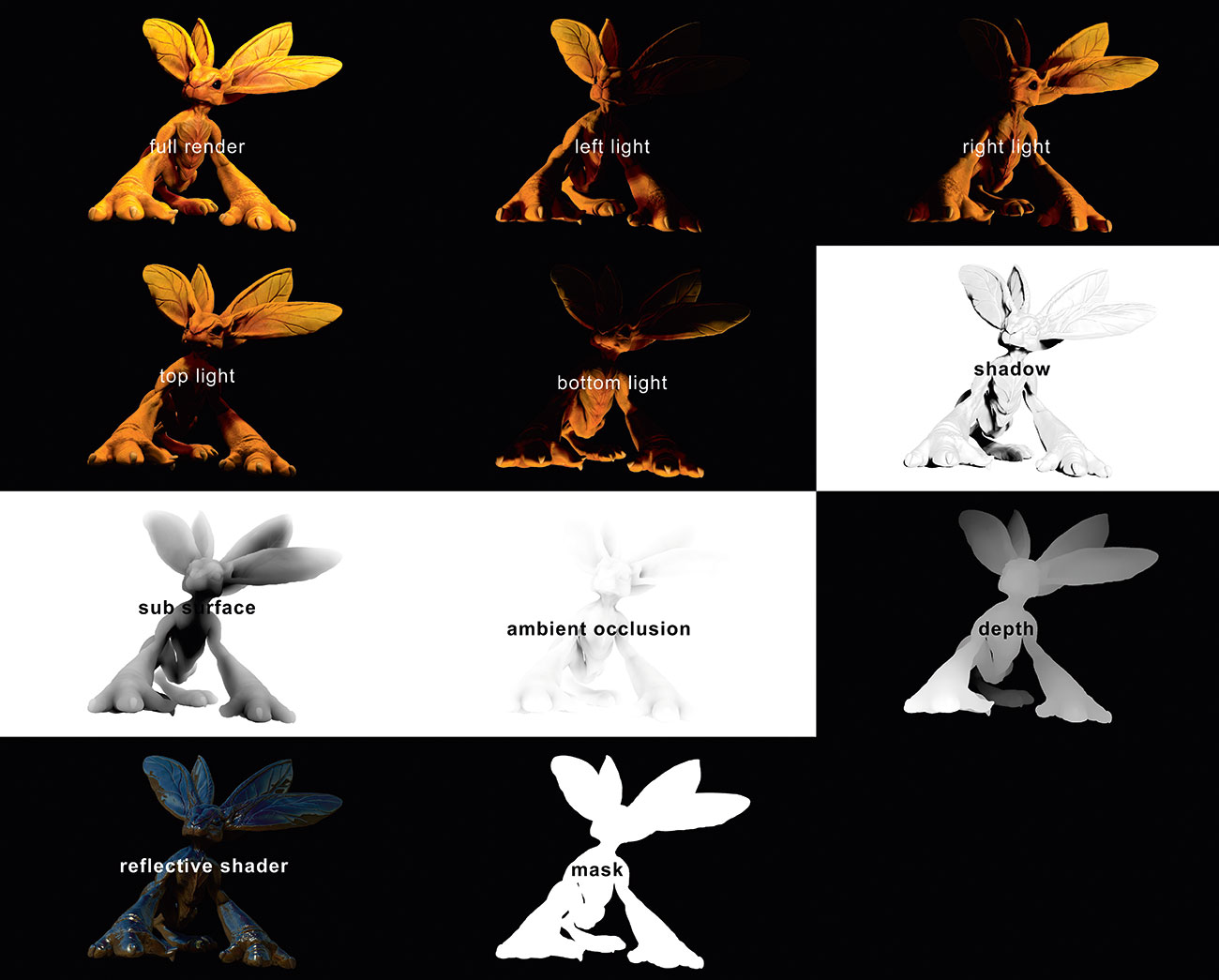
ฉันแสดงผลในโหมดคุณภาพดูตัวอย่างซึ่งเป็นการตั้งค่าเริ่มต้น ก่อนอื่นฉันแสดงภาพสีเทา / แสงขั้นพื้นฐานของฉันโดยกดปุ่ม BPR และส่งออกเอกสาร จากนั้นใช้เฉพาะแสงหลักฉันเปลี่ยนตำแหน่งเพื่อแสดงข้อมูลแสงเป็นบัตรผ่านแยกต่างหากจากด้านซ้ายขวาด้านบนและล่าง ในที่สุดจากเมนูการเรนเดอร์และตัวเลือก BPR RenderPass ฉันส่งออกเงาการบดเคี้ยวรอบข้างความลึกพื้นผิวย่อยและหน้ากากเป็น Passes แยก - ทั้งหมดในรูปแบบ PDF
10. รวบรวมการแสดงผลใน Photoshop

ในการรวบรวมผ่านทั้งหมดของคุณเพียงแค่สแต็คพวกเขาเป็นเลเยอร์ในเอกสารเดียวใน Photoshop จากนั้นฉันแปลงแสงทั้งหมดของฉันผ่านไปยังโหมดหน้าจอและปรับความทึบเพื่อตัดสินใจว่าแสงทิศทางที่ฉันต้องการในสิ่งมีชีวิตของฉัน สิ่งนี้สร้างรูปลักษณ์การส่องสว่างทั่วโลก 'โกง' ฉันยังเพิ่ม Shadow Pass ของฉันด้วยเลเยอร์คูณและใช้หน้ากากที่ฉันสร้างบนโฟลเดอร์กลุ่มของการผ่านทั้งหมดของฉัน ซึ่งหมายความว่าฉันสามารถทำงานกับสิ่งมีชีวิตและพื้นหลังแยกต่างหาก
11. เพิ่มพื้นผิวให้กับผิว

ฉันได้รวบรวมภาพจำนวนมากเพื่อลองบนผิวของเขาเพื่อเพิ่มเสียงรบกวนเล็กน้อย คนแรกที่ฉันต้องการใช้คือพื้นผิวใบจริงดังนั้นเขาจึงมีความรู้สึกถูกสร้างขึ้นจากธรรมชาติ ฉันยังใช้หนังช้างตามแขนของเขาและรายละเอียดใบหนักกับหู
12. เปลี่ยนพื้นหลังให้เหมาะกับตัวละคร

ฉันไม่ชอบภาพพื้นหลังปัจจุบันของฉัน ฉันต้องการสภาพแวดล้อมที่จะปรากฏขึ้นใน Wilder และมีมนต์ขลังมากขึ้น สีที่ยอดเยี่ยมดังนั้นฉันจึงผสมผสานฉากป่าฤดูใบไม้ร่วงอื่น ๆ เพื่อเติมเต็มช่องว่างระหว่างต้นไม้จากนั้นเพิ่มองค์ประกอบเบื้องหน้าบางอย่าง
13. เพิ่มฟิลเตอร์ / บทความสั้น ๆ

การไล่ระดับสีและ Vignettes สามารถวางกรอบงานของคุณได้อย่างดีฉันใช้สิ่งเหล่านี้เป็นเลเยอร์ซ้อนทับเพื่อโฟกัสแสงบนตัวละครที่อยู่ตรงกลางของภาพ ฉันจะใช้ Vignette กับส้มและวงกลมเพื่อให้น้ำเสียงเวทย์มนตร์ที่บอบบางเข้ากับพื้นหลังและการไล่ระดับสีในแนวตั้งเพื่อทำให้ขอบของภาพของฉันมืดลง สิ่งนี้ช่วยให้การโฟกัสไปที่ตัวละครที่อยู่ตรงกลาง
14. สภาพแวดล้อมสุดท้ายสัมผัส

ในการที่จะนั่งตัวละครของฉันอย่างสะดวกสบายในสภาพแวดล้อมฉันทำซ้ำกลุ่มรวมมันแล้วเบลอภาพ จากนั้นฉันใช้สิ่งนี้เป็นหน้ากากเลเยอร์และพยายามจับคู่โฟกัสของภาพพื้นหลัง ฉันยังทาสีในฟางและมอสที่เท้าของเขาเพื่อผสมผสานกับภาพเบื้องหน้าและแกล้งทำเงาเล็กน้อยใต้เขา ตอนนี้แนวคิดสิ่งมีชีวิตของฉันพร้อมสำหรับการปิดของเขาแล้ว!
บทความนี้ได้รับการตีพิมพ์ครั้งแรกในฉบับที่ 162 ของ imaginefx นิตยสารที่ขายดีที่สุดในโลกสำหรับศิลปินดิจิทัล ซื้อปัญหา 162 ที่นี่ หรือ สมัครสมาชิก ImagineFX ที่นี่ .
บทความที่เกี่ยวข้อง:
- สป็อตกายวิภาคที่สมจริงใน zbrush
- วิธีการปั้น Goblin ที่พิมพ์ 3 มิติ
- ปลั๊กอิน Photoshop ที่ดีที่สุด 38 ปลั๊กอิน
วิธีการ - บทความยอดนิยม
วิธีการตั้งค่าสภาพแวดล้อมการพัฒนาท้องถิ่น
วิธีการ Sep 17, 2025(เครดิตรูปภาพ: ในอนาคต) สภาพแวดล้อมการพัฒน�..
วิธีการซ่อนรหัส JavaScript ของคุณจากแหล่งดู
วิธีการ Sep 17, 2025หากคุณไม่ระมัดระวังด้วยรหัส JavaScript ของคุณคุณทำใ..
สร้างและเคลื่อนไหวรูปหลายเหลี่ยม SVG
วิธีการ Sep 17, 2025ในบทช่วยสอนนี้เราจะสร้างภาพที่หลากหลายจาก SVG T..
สร้างเอฟเฟกต์ข้อความ 3D แบบเคลื่อนไหว
วิธีการ Sep 17, 2025รักหายไป โดยแคนาดา jam3 เป็นบทกวีแบบอินเทอร์แ..
เคล็ดลับยอดนิยมในการปรับแต่งเทคนิคภาพประกอบที่วาดด้วยมือของคุณ
วิธีการ Sep 17, 2025ฉันทำไปแล้ว ศิลปะดินสอ ตั้งแต่วัยเด็กขอ�..
10 Top Houdini Tutorials
วิธีการ Sep 17, 2025Houdini เป็นสัตว์ร้ายที่ทรงพลังพร้อมเครื่องมือสำหรับการสร้าง VFX ที่ใช้ใ�..
หมวดหมู่
- การเรียนรู้ AI & Machine
- Airpods
- อเมซอน
- Amazon Alexa & Amazon Echo
- Amazon Alexa & Amazon Echo
- Amazon Fire TV
- Amazon Prime Video
- Android
- โทรศัพท์ Android & แท็บเล็ต
- โทรศัพท์และแท็บเล็ต Android
- Android TV
- Apple
- Apple App Store
- Apple Homekit & Apple Homepod
- เพลง Apple
- Apple TV
- Apple Watch
- แอพและเว็บแอป
- แอพและเว็บแอพ
- เสียง
- Chromebook & Chrome OS
- Chromebook & Chrome OS
- Chromecast
- เมฆแอนด์อินเทอร์เน็ต
- คลาวด์และอินเทอร์เน็ต
- คลาวด์และอินเทอร์เน็ต
- ฮาร์ดแวร์คอมพิวเตอร์
- ประวัติคอมพิวเตอร์
- ตัดสายไฟและสตรีมมิ่ง
- การตัดสายไฟและสตรีมมิ่ง
- Discord
- ดิสนีย์ +
- DIY
- รถยนต์ไฟฟ้า
- EReaders
- สิ่งจำเป็น
- ผู้อธิบาย
- การเล่นเกม
- ทั่วไป
- Gmail
- ผู้ช่วย Google & Google Nest
- Google Assistant & Google Nest
- Google Chrome
- Google Docs
- Google Drive
- Google Maps
- Google Play Store
- แผ่นงาน Google
- Google Slides
- Google TV
- ฮาร์ดแวร์
- HBO Max
- วิธีการ
- Hulu
- สแลงอินเทอร์เน็ตและตัวย่อ
- IPhone และ IPad
- Kindle
- Linux
- Mac
- การบำรุงรักษาและการเพิ่มประสิทธิภาพ
- Microsoft Edge
- Microsoft Excel
- Microsoft Office
- Microsoft Outlook
- Microsoft PowerPoint
- Microsoft ทีม
- Microsoft Word
- Mozilla Firefox
- Netflix
- สวิตช์ Nintendo
- ยิ่งใหญ่ +
- เกมพีซี
- นกยูง
- การถ่ายภาพ
- Photoshop
- PlayStation
- ความเป็นส่วนตัวและความปลอดภัย
- ความเป็นส่วนตัวและความปลอดภัย
- ความเป็นส่วนตัวและความปลอดภัย
- Roundups ผลิตภัณฑ์
- การเขียนโปรแกรม
- ราสเบอร์รี่ปี่
- สีแดง
- Roku
- ซาฟารี
- โทรศัพท์ & แท็บเล็ตซัมซุง
- โทรศัพท์ซัมซุงและแท็บเล็ต
- หย่อน
- สมาร์ทโฮม
- Snapchat
- โซเชียลมีเดีย
- ช่องว่าง
- Spotify
- เชื้อจุดไฟ
- การแก้ไขปัญหา
- ทีวี
- ทวิตเตอร์
- วิดีโอเกม
- ความเป็นจริงเสมือนจริง
- Vpns
- เว็บเบราว์เซอร์
- WiFi & Routers
- WiFi และเราเตอร์
- Windows
- Windows 10
- ของ Windows 11
- Windows 7
- Xbox
- YouTube และ YouTube ทีวี
- YouTube & YouTube TV
- ซูม
- วิดีโออธิบาย







